Ingin mempermudah pencarian data di Google Sheets? VLOOKUP adalah solusi yang tepat untuk mengotomatisasi proses pencocokan data secara cepat dan akurat. Dengan memahami langkah-langkah dasar penggunaannya, pekerjaan pengolahan data menjadi lebih efisien dan tidak lagi membuang waktu secara manual.
Pada panduan ini, akan dijelaskan cara menyiapkan data, menulis rumus VLOOKUP yang tepat, serta mengatasi berbagai kendala umum. Pelajari cara memaksimalkan fitur ini dan gunakan sebagai alat andalan dalam pengelolaan data sehari-hari.
Pengantar tentang VLOOKUP di Google Sheets
VLOOKUP merupakan salah satu fungsi andalan di Google Sheets yang sangat membantu dalam proses pencarian data. Fungsi ini memungkinkan pengguna untuk mencari nilai tertentu di sebuah tabel dan secara otomatis menarik data terkait dari kolom lain yang berdekatan. Dengan kata lain, VLOOKUP memudahkan kita dalam mengelola data besar dan melakukan pencocokan informasi secara cepat dan efisien.
Secara umum, penggunaan VLOOKUP melibatkan tiga komponen utama: nilai yang ingin dicari, rentang data tempat pencarian dilakukan, dan nomor kolom dari mana data akan diambil. Misalnya, kita ingin mencari harga produk berdasarkan kode produk tertentu, cukup dengan memasukkan kode tersebut, VLOOKUP akan menampilkan harga yang sesuai dari tabel yang sudah disiapkan.
Langkah Dasar Penggunaan VLOOKUP dengan Contoh Sederhana
Untuk memudahkan pemahaman, berikut adalah langkah-langkah dasar menggunakan VLOOKUP dalam Google Sheets beserta contoh simpel:
-
- Siapkan tabel data yang lengkap, misalnya daftar produk beserta kode dan harga.
- Di sel tempat ingin menampilkan hasil pencarian, ketikkan rumus VLOOKUP dengan format:
=VLOOKUP(nilai_dicari, rentang_data, nomor_kolom, [range_lookup])
-
- Ganti parameter dengan data sesuai kebutuhan. Contohnya, jika ingin mencari harga produk dengan kode tertentu:
=VLOOKUP(“PRD001”, A2:C10, 3, FALSE)
- Tekan Enter, dan hasilnya akan muncul otomatis, menampilkan data dari kolom ketiga yang bersesuaian dengan kode produk tersebut.
Manfaat Utama Menggunakan VLOOKUP dalam Pekerjaan Sehari-hari
Penggunaan VLOOKUP menawarkan berbagai manfaat yang signifikan dalam mengelola data dan meningkatkan efisiensi kerja. Beberapa manfaat utamanya meliputi:
- Mempercepat pencarian data dari dataset besar tanpa perlu melakukan pencarian manual secara berulang.
- Meminimalisasi kesalahan input data karena proses pencocokan dilakukan secara otomatis.
- Membantu dalam pembuatan laporan dan analisis data yang kompleks dengan lebih cepat.
- Meningkatkan produktivitas kerja karena proses yang otomatis dan mudah digunakan oleh siapa saja.
Fitur Utama VLOOKUP dan Alternatifnya
Berikut adalah ringkasan fitur utama dari VLOOKUP serta beberapa alternatif yang juga sering digunakan dalam Google Sheets:
| Fitur | Deskripsi |
|---|---|
| VLOOKUP | Mencari nilai secara vertikal dari data dan mengembalikan data dari kolom tertentu di baris yang sesuai. |
| HLOOKUP | Mirip VLOOKUP, tetapi pencarian dilakukan secara horizontal (baris) dan mengembalikan data dari baris tertentu. |
| INDEX & MATCH | Alternatif yang lebih fleksibel, di mana INDEX mengembalikan nilai dari posisi tertentu dan MATCH mencari posisi nilai tertentu dalam array. |
| XLOOKUP | Fungsi terbaru yang mampu menggantikan VLOOKUP dan HLOOKUP dengan fitur pencarian yang lebih dinamis dan fleksibel, termasuk pencarian dari belakang. |
Dengan memahami berbagai fitur ini, pengguna dapat memilih metode pencarian data yang paling sesuai dengan kebutuhan dan situasi spesifik mereka di Google Sheets.
Persiapan Data Sebelum Menggunakan VLOOKUP
Sebelum mulai memakai fungsi VLOOKUP, penting banget untuk memastikan data yang akan kita gunakan sudah rapi dan siap. Data yang bersih dan terorganisasi akan membuat proses pencarian dan pencocokan jadi lebih akurat dan efisien. Kalau data yang digunakan berantakan atau tidak konsisten, hasil pencarian bisa salah atau bahkan gagal muncul sama sekali.
Persiapan ini meliputi pengidentifikasian data sumber dan data pencarian, membuat contoh tabel yang lengkap dan bersih, serta menata data agar formula VLOOKUP berjalan lancar. Selain itu, kita juga harus memastikan bahwa data tidak mengandung duplikasi yang tidak perlu dan kesalahan penulisan agar hasil pencarian benar-benar akurat dan terpercaya.
Identifikasi dan Susun Data yang Akan Digunakan sebagai Sumber dan Pencarian
Pertama, tentukan data mana yang akan menjadi sumber referensi dan data mana yang akan digunakan untuk pencarian. Data sumber biasanya berupa tabel lengkap yang memuat informasi lengkap seperti nama, ID, harga, atau kategori. Sedangkan data pencarian adalah data yang ingin kita cari nilainya di tabel sumber.
Penting untuk memisahkan kedua jenis data ini agar proses pencocokan berjalan lancar. Biasanya, data sumber disusun di satu sheet atau bagian tertentu, sementara data yang ingin dicari diletakkan di tempat lain yang terpisah, sehingga proses VLOOKUP bisa bekerja secara optimal.
Membuat Tabel Contoh Data yang Lengkap dan Bersih untuk Latihan
Untuk belajar menggunakan VLOOKUP, buatlah tabel contoh yang lengkap dan bersih. Pastikan tabel tersebut memiliki kolom yang jelas dan tidak ada data yang hilang. Misalnya, tabel produk dengan kolom ID Produk, Nama Produk, Harga, dan Kategori. Buat data secara lengkap dan pastikan semuanya terisi penuh.
Contoh tabel sederhana:
ID Produk Nama Produk Harga Kategori 101 Sepatu Lari Rp 500.000 Olahraga 102 Jaket Hoodie Rp 350.000 Pakaian 103 Topi Baseball Rp 75.000 Aksesori
Dengan data seperti ini, Anda bisa melakukan berbagai pencarian dan pengambilan data menggunakan VLOOKUP dengan mudah dan akurat.
Menata Data agar Siap Digunakan dalam Formula VLOOKUP
Salah satu kunci keberhasilan VLOOKUP adalah data yang sudah tertata rapi. Berikut beberapa tips menata data agar formula berjalan optimal:
- Pastikan kolom yang akan digunakan sebagai nilai pencarian (misalnya ID Produk) berada di kolom paling paling kiri dari tabel sumber. VLOOKUP hanya mencari di kolom paling kiri dari range yang ditentukan.
- Gunakan header yang jelas dan konsisten agar mudah dikenali saat melakukan referensi dalam formula.
- Hindari adanya celah kosong di kolom pencarian, karena bisa menyebabkan hasil yang salah atau formula gagal.
- Periksa kelengkapan data dan pastikan semua kolom terkait sudah terisi penuh, tidak ada data yang hilang atau salah ketik.
- Gunakan format yang konsisten, misalnya angka harus dalam format angka dan teks dalam format teks, agar pencocokan berjalan tepat.
Memastikan Data Tidak Mengandung Duplikasi dan Kesalahan Penulisan
Supaya hasil pencarian VLOOKUP akurat, sangat penting untuk memastikan data tidak mengandung duplikasi yang tidak diperlukan dan kesalahan penulisan. Duplikasi di kolom pencarian bisa menyebabkan hasil yang ambigu atau tidak pasti, terutama jika data tersebut seharusnya unik.
Contoh: Jika ID Produk 101 muncul dua kali di tabel, VLOOKUP hanya akan mengambil data dari baris pertama yang ditemukan, sehingga data lainnya tidak tercover. Oleh karena itu, pastikan setiap ID atau data pencarian bersifat unik jika memang tidak diinginkan banyak duplikasi.
Selain itu, perhatikan kesalahan penulisan seperti spasi berlebih, huruf kapital tidak konsisten, atau salah ketik. Sebaiknya lakukan pembersihan data dengan fungsi TRIM untuk menghapus spasi yang tidak perlu, dan gunakan fungsi seperti UPPER atau LOWER untuk menyamakan format huruf. Dengan begitu, pencocokan data menggunakan VLOOKUP akan berjalan lebih akurat dan tidak gagal karena perbedaan penulisan.
Menyesuaikan dan Mengoptimalkan VLOOKUP
Setelah memahami dasar penggunaan VLOOKUP, langkah berikutnya adalah melakukan penyesuaian agar fungsi ini lebih fleksibel dan akurat dalam berbagai situasi. Mengoptimalkan VLOOKUP tidak hanya membantu menghindari kesalahan, tetapi juga membuat pencarian data menjadi lebih efisien dan sesuai kebutuhan spesifik dari data yang sedang kita kelola.
Pada bagian ini, kita akan membahas bagaimana mengubah rentang pencarian agar lebih adaptif, mengatasi error seperti #N/A, serta contoh penggunaan VLOOKUP yang sudah diproses atau difilter. Selain itu, kita juga akan membandingkan penggunaan VLOOKUP standar dengan kombinasi fungsi seperti IFERROR untuk mendapatkan hasil yang lebih bersih dan profesional.
Pengubahan Rentang Pencarian untuk Fleksibilitas Lebih Baik
Seringkali, data dalam Google Sheets mengalami perubahan ukuran, seperti penambahan baris atau kolom. Oleh karena itu, mengatur rentang pencarian VLOOKUP secara dinamis sangat penting agar fungsi tetap bekerja optimal tanpa harus selalu mengedit rumus.
- Gunakan rentang variabel, misalnya dengan referensi seluruh kolom, seperti
VLOOKUP(A2, B:C, 2, FALSE)
. Dengan begitu, saat data bertambah di kolom C, VLOOKUP tetap bisa bekerja tanpa perlu diubah.
- Manfaatkan fungsi ARRAYFORMULA jika ingin menerapkan VLOOKUP ke seluruh kolom sekaligus secara otomatis.
- Jika data sumber sering bertambah, pertimbangkan memakai rentang dinamis yang dibuat dengan menggunakan OFFSET atau INDIRECT agar pencarian mengikuti perubahan data secara otomatis.
Penting untuk memastikan rentang pencarian tidak terlalu luas agar proses pencarian tetap efisien dan tidak memperlambat sheet Anda.
Menghindari dan Mengatasi Kesalahan #N/A
Salah satu tantangan utama saat menggunakan VLOOKUP adalah munculnya error #N/A, yang menandakan data yang dicari tidak ditemukan. Hal ini bisa terjadi karena data tidak ada, terdapat typo, atau rentang pencarian tidak lengkap.
- Salah satu solusi efektif adalah menggabungkan VLOOKUP dengan fungsi IFERROR, sehingga ketika terjadi error, hasil yang muncul bisa digantikan dengan pesan yang lebih informatif atau default value.
- Contoh:
=IFERROR(VLOOKUP(A2, B:C, 2, FALSE), “Data tidak ditemukan”)
. Rumus ini akan menampilkan pesan “Data tidak ditemukan” jika VLOOKUP gagal menemukan data yang dicari.
- Pastikan juga data sumber sudah bersih dari duplikasi, typo, dan format yang tidak konsisten agar pencarian berjalan lancar.
Contoh Penggunaan VLOOKUP dengan Data yang Sudah Difilter atau Diproses
Seringkali, data yang kita cari telah melalui proses filtering atau diproses terlebih dahulu, sehingga perlu penyesuaian agar VLOOKUP tetap akurat. Dalam situasi ini, kita bisa menggunakan referensi yang sudah difilter, seperti data yang dipotong secara manual, atau menerapkan VLOOKUP pada data yang sudah difilter secara otomatis.
- Misalnya, jika Anda memiliki data penjualan yang difilter berdasarkan bulan tertentu, pastikan rentang pencarian VLOOKUP hanya mencakup data yang relevan agar hasilnya tidak keliru.
- Gunakan fungsi FILTER untuk menyiapkan rentang data yang sudah difilter, misalnya:
=VLOOKUP(A2, FILTER(B2:D100, D2:D100=”Januari”), 2, FALSE)
- Penggunaan ini memastikan pencarian dilakukan pada data yang sudah disaring sesuai kriteria tertentu, sehingga hasilnya lebih akurat dan relevan.
Perbandingan Penggunaan VLOOKUP Standar dan dengan Fungsi Tambahan
| Jenis Penggunaan | Kelebihan | Kekurangan |
|---|---|---|
| VLOOKUP Standar | Sederhana dan cepat digunakan untuk pencarian langsung | Rentang yang statis dan rawan error #N/A jika data tidak ditemukan |
| VLOOKUP + IFERROR | Hasil lebih bersih, menghindari error dan pesan tidak informatif | Memerlukan penambahan fungsi, sedikit lebih kompleks |
| VLOOKUP + Rentang Dinamis (OFFSET/INDIRECT) | Fleksibel, otomatis mengikuti perubahan data | Lebih kompleks dan berpotensi memperlambat sheet jika tidak diatur dengan baik |
Penggunaan kombinasi fungsi ini akan membantu memastikan hasil yang lebih andal dan pemrosesan data yang lebih otomatis, terutama saat data sumber sering mengalami perubahan.
Contoh Kasus dan Penerapan Praktis
Menggunakan VLOOKUP secara praktis dalam kehidupan sehari-hari atau pekerjaan bisa sangat memudahkan pengolahan data. Misalnya, saat Anda membutuhkan laporan lengkap dari data yang tersebar di berbagai tabel, VLOOKUP bisa menjadi solusi cepat dan efisien. Di bagian ini, kita akan membahas contoh nyata yang menunjukkan bagaimana VLOOKUP membantu menyusun laporan secara otomatis dan akurat.
Dengan memahami contoh kasus ini, Anda akan mampu mengaplikasikan fungsi VLOOKUP secara lebih efektif dalam berbagai bidang, mulai dari keuangan, pengelolaan inventaris, hingga pengolahan data karyawan. Berikut ini adalah contoh lengkap dengan tabel, formula, dan hasil akhirnya agar semakin jelas dan praktis.
Skenario Nyata: Menyusun Laporan Data Karyawan dan Gaji
Bayangkan Anda memegang peran sebagai HR yang perlu menyusun laporan gaji karyawan berdasarkan data dari dua tabel berbeda. Satu tabel berisi data karyawan lengkap dengan ID dan nama, sedangkan tabel lainnya berisi ID karyawan dan gaji bulanan. Dengan VLOOKUP, Anda bisa menggabungkan data ini secara otomatis sehingga laporan menjadi lebih cepat dan akurat.
| ID Karyawan | Nama Karyawan | Gaji Bulanan |
|---|---|---|
| 101 | Andi | |
| 102 | Budi | |
| 103 | Citra | |
| 104 | Dewi |
Data gaji yang terpisah:
| ID Gaji | Gaji Bulanan |
|---|---|
| 101 | 5.000.000 |
| 102 | 4.500.000 |
| 103 | 5.200.000 |
| 104 | 4.800.000 |
Langkah selanjutnya adalah mengisi kolom Gaji Bulanan di tabel pertama dengan formula VLOOKUP agar data otomatis terisi berdasarkan ID karyawan.
Formula yang digunakan: =VLOOKUP(A2, Gaji!$A$2:$B$5, 2, FALSE)
Formula ini akan mencari ID karyawan dari kolom A dan mengambil data gaji dari tabel Gaji yang berada di rentang A2:B5.
Hasil Akhir dan Tabel Gabungan
Setelah menerapkan formula di kolom Gaji Bulanan, tabel akan otomatis terisi seperti berikut:
| ID Karyawan | Nama Karyawan | Gaji Bulanan |
|---|---|---|
| 101 | Andi | 5.000.000 |
| 102 | Budi | 4.500.000 |
| 103 | Citra | 5.200.000 |
| 104 | Dewi | 4.800.000 |
Dengan cara ini, laporan gaji karyawan menjadi lebih cepat disusun tanpa perlu input data secara manual satu per satu. Penggunaan VLOOKUP memastikan data terintegrasi secara otomatis dan minim kesalahan.
Alternatif dan Fitur Pendukung VLOOKUP di Google Sheets
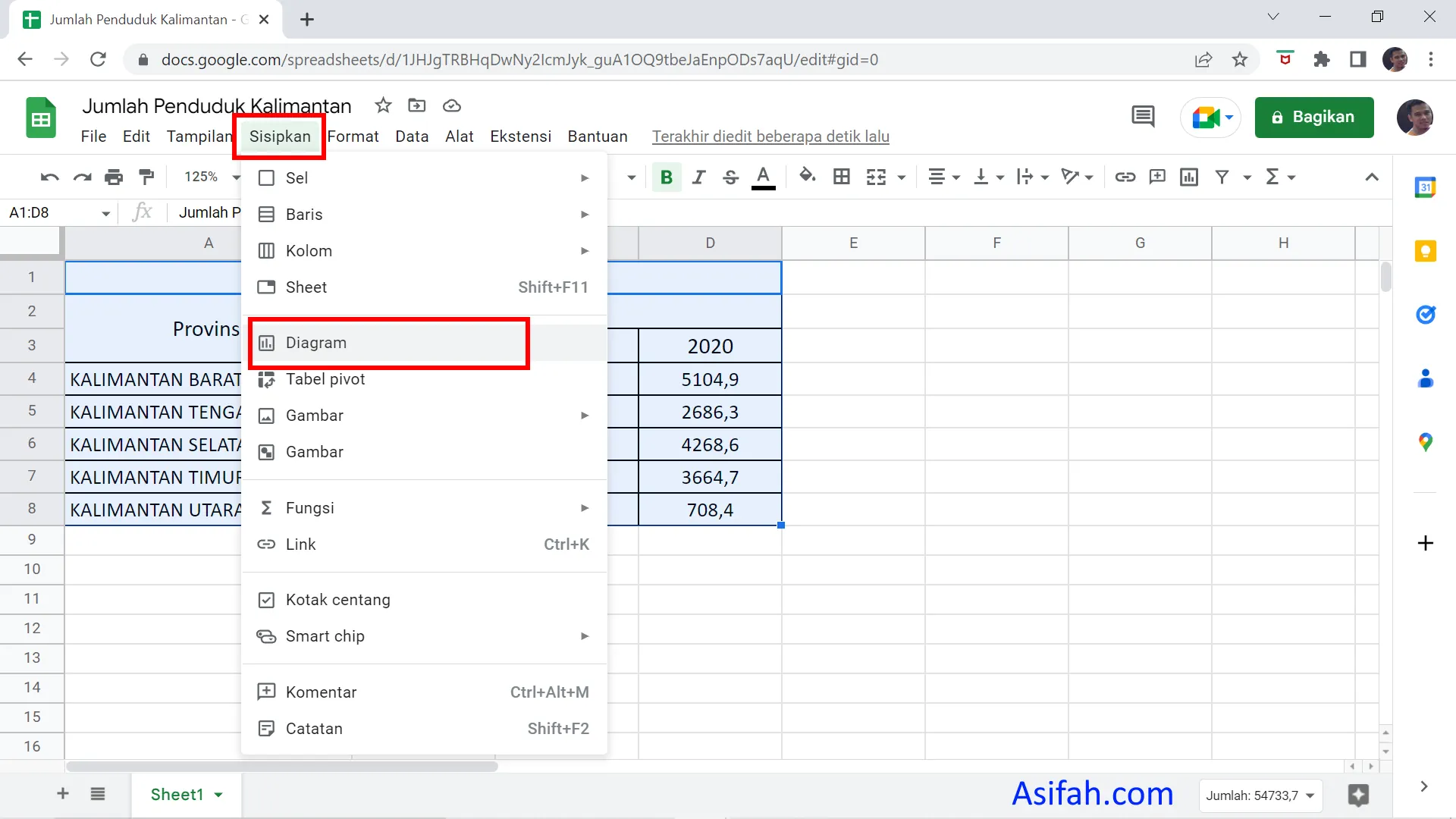
Meski VLOOKUP adalah fungsi yang sangat populer dan berguna untuk pencarian data di Google Sheets, ada beberapa fungsi lain yang bisa menjadi alternatif atau pelengkap untuk meningkatkan efisiensi dan fleksibilitas dalam pengolahan data. Fungsi seperti HLOOKUP dan INDEX-MATCH menawarkan keunggulan tertentu yang membuatnya layak dipertimbangkan sesuai kebutuhan spesifik pengguna.
Pada bagian ini, kita akan membahas secara ringkas fungsi-fungsi tersebut, membandingkan keunggulan dan kelemahannya, serta memberikan langkah-langkah praktis untuk menambahkan fitur pendukung yang memperkuat kemampuan pencarian data di Google Sheets.
Fungsi Alternatif: HLOOKUP dan INDEX-MATCH
HLOOKUP dan INDEX-MATCH merupakan dua fungsi yang sering digunakan sebagai alternatif VLOOKUP, tergantung dari struktur data dan kebutuhan pencarian. HLOOKUP berfungsi untuk mencari data secara horizontal, cocok jika data Anda tersebar di baris, sementara INDEX-MATCH menawarkan fleksibilitas lebih besar dan bisa digunakan untuk pencarian baik secara vertikal maupun horizontal.
Sedangkan, INDEX-MATCH biasanya dianggap lebih powerful karena mampu mengatasi beberapa keterbatasan VLOOKUP, seperti pencarian di kolom mana saja dan performa yang lebih baik saat bekerja dengan dataset besar.
Perbandingan Keunggulan dan Kelemahan Fungsi
| Fungsi | Keunggulan | Kelemahan |
|---|---|---|
| VLOOKUP | Mudah digunakan, cocok untuk pencarian vertikal sederhana, otomatis mencari dari kolom pertama | Keterbatasan pada pencarian kolom tertentu, data harus diurutkan saat menggunakan mode pencarian mendekati, kurang fleksibel |
| HLOOKUP | Cocok untuk data yang tersebar secara horizontal, mudah digunakan untuk pencarian baris | Terbatas pada struktur data horizontal, tidak se fleksibel INDEX-MATCH |
| INDEX-MATCH | Fleksibel, mampu mencari di kolom maupun baris, tidak membutuhkan data yang diurutkan, lebih efisien untuk dataset besar | Lebih kompleks dibanding VLOOKUP dan HLOOKUP, membutuhkan kombinasi dua fungsi |
Langkah Menambahkan Fitur Pendukung untuk Efisiensi
Untuk meningkatkan efisiensi pencarian dan pengolahan data di Google Sheets, pengguna bisa mengintegrasikan fitur pendukung seperti parameter pencarian otomatis, penggunaan named ranges, serta kombinasi fungsi untuk mendapatkan hasil yang lebih akurat dan cepat.
- Penggunaan Named Ranges: Mendefinisikan area data tertentu agar referensi ke data lebih mudah dan tidak rentan error saat ada perubahan posisi data.
- Penggunaan Filter dan Query: Menggunakan fitur filter otomatis atau fungsi QUERY untuk menyaring data sebelum melakukan pencarian, sehingga proses pencarian menjadi lebih cepat dan terfokus.
- Penggunaan Kombinasi Fungsi: Misalnya, menggabungkan INDEX dan MATCH dengan IFERROR untuk menghindari error saat data tidak ditemukan, serta menggunakan ARRAYFORMULA untuk pencarian sekaligus di seluruh dataset.
Contoh ilustrasi, misalnya, pengguna bisa menempatkan formula INDEX-MATCH dengan parameter dinamis yang otomatis menyesuaikan kolom dan baris pencarian, serta menggabungkannya dengan fitur pemformatan kondisional agar hasil pencarian muncul dengan visual yang jelas dan informatif.
Ilustrasi Integrasi Fungsi
Bayangkan sebuah spreadsheet yang berisi data produk dengan kolom kode produk, nama produk, dan harga. Pengguna ingin mencari harga berdasarkan kode produk yang diinputkan di sel tertentu. Mereka bisa menggunakan kombinasi INDEX-MATCH seperti berikut:
=INDEX(C2:C100, MATCH(E2, A2:A100, 0))
Di sini, fungsi INDEX mengembalikan nilai dari kolom harga (C2:C100), dan MATCH mencari posisi kode produk di kolom kode (A2:A100). Dengan cara ini, pencarian menjadi lebih fleksibel dan tidak terbatas pada kolom pertama seperti VLOOKUP.
Selain itu, gambar ilustratif bisa berupa diagram alur yang menunjukkan proses pencarian antara fungsi INDEX dan MATCH, dengan panah yang menghubungkan input kode produk ke pencarian posisi, kemudian ke pengambilan data harga dari kolom terkait. Visual ini membantu pengguna memahami bagaimana fungsi-fungsi tersebut bekerja secara bersamaan.
Penutupan
Menguasai VLOOKUP di Google Sheets membuka peluang untuk meningkatkan produktivitas dan akurasi pengolahan data. Dengan latihan dan pemahaman langkah-langkah yang telah dijelaskan, pengguna dapat mengaplikasikan fungsi ini secara optimal dalam berbagai kebutuhan bisnis maupun pribadi. Selamat mencoba dan tingkatkan kemampuan pengolahan data dengan cerdas dan efisien.
